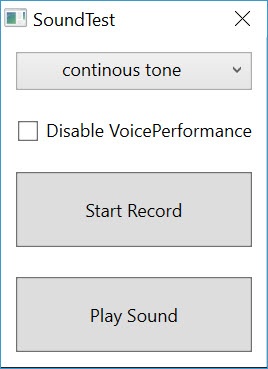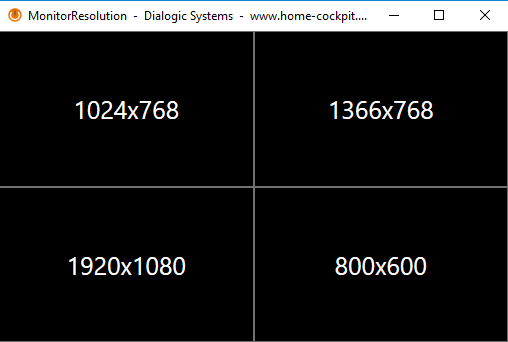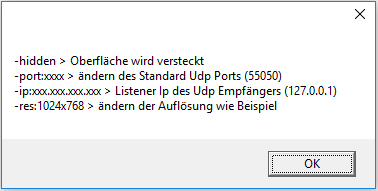Die Applikation MonitorResolution dient zum Ändern der Auflösung des Display-Bildschirms.
Das kann besonders praktisch sein, wenn dies aus einer anderen Anwendung heraus passieren soll (z.B. hc-navigation) oder die Auflösung per UDP-Befehl verändert werden soll (zu diesem Zweck besitzt das Tool einen eingebauten UDP-Receiver).
Die Anwendung kann entweder als normale Windows-Anwendung mit GUI oder als Kommandozeilen-Applikation ("-hidden") eingesetzt werden.
- Interaktiver Aufruf:
Wird das Programm ohne den Parameter "-hidden" aufgerufen, wird eine grafische Oberfläche zum Umschalten der gängigsten Auflösungen angezeigt.
Durch Drücken auf den entsprechenden Button wird die Auflösung sofort umgeschaltet.
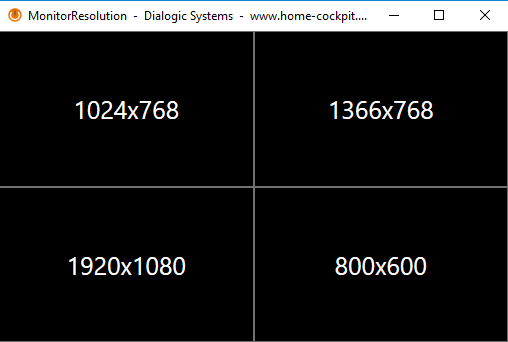
- Kommandozeilen-Aufruf
Beim Kommandozeilen-Aufruf können dem Programm Parameter als Argument übergeben werden. Die folgenden Argumente sind möglich (Anzeige der möglichen Argumente über den Parameter "-help"):
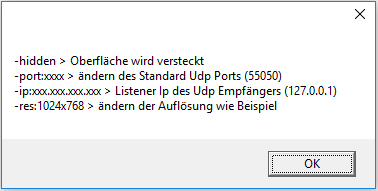
Die folgenden Beispiel-Aufrufe dienen zur Veranschaulichung zur Verwendung der Parameter:
MonitorResolution.exe -hidden -res:1024x768
Das Programm wird ohne sichtbare GUI gestartet und die Auflösung wird sofort auf 1024x768 umgeschaltet.
MonitorResolution.exe -hidden
Das Programm wird ohne sichtbare GUI gestartet und der integrierte UDP-Receiver nimmt UDP-Befehle an der Loopback-Netzwerkschnittstelle mit der IP 127.0.0.1 auf dem Standard-UDP-Port 55050 entgegen.
Der UDP-Befehl, der an den Receiver gesendert werden muss, damit sich die Auflösung verändert, könnte so aussehen: -res:1024x768
MonitorResolution.exe -hidden -ip:192.168.137.176 -port:1335
Das Programm wird ohne sichtbare GUI gestartet und der integrierte UDP-Receiver nimmt UDP-Befehle an der Netzwerkschnittstelle mit der IP 192.168.137.176 auf dem individuell gewählten UDP-Port 1335 entgegen.
Der UDP-Befehl, der an den Receiver gesendert werden muss, damit sich die Auflösung verändert, könnte so aussehen: -res:1024x768
 Hinweis: Es können alle von der Grafikkarte unterstützten Auflösungen eingestellt werden. Nicht unterstützte Auflösungen werden ignoriert, d.h. die bestehende Auflösung wird nicht verändert.
Hinweis: Es können alle von der Grafikkarte unterstützten Auflösungen eingestellt werden. Nicht unterstützte Auflösungen werden ignoriert, d.h. die bestehende Auflösung wird nicht verändert.